A túlmelegedés lehet az alaplap meghibásodásának fő oka
- Számos oka lehet annak, hogy az alaplap meghalt: túlmelegedés, nem működik a ventilátor, felhalmozódott por, instabil feszültség stb.
- Ez az útmutató a lemerült alaplap összes lehetséges okára és tünetére vonatkozik.

xTELEPÍTÉS A LETÖLTÉSI FÁJLRA KATTINTVA
Ez a szoftver kijavítja a gyakori számítógépes hibákat, megvédi Önt a fájlvesztéstől, a rosszindulatú programoktól és a hardverhibáktól, és optimalizálja számítógépét a maximális teljesítmény érdekében. Javítsa ki a számítógéppel kapcsolatos problémákat és távolítsa el a vírusokat 3 egyszerű lépésben:
- Töltse le a Restoro PC-javító eszközt amely a szabadalmaztatott technológiákkal együtt jár (szabadalom elérhető itt).
- Kattintson Indítsa el a szkennelést hogy megtalálja azokat a Windows-problémákat, amelyek számítógépes problémákat okozhatnak.
- Kattintson Mindet megjavít a számítógép biztonságát és teljesítményét befolyásoló problémák megoldásához.
- A Restorót letöltötte 0 olvasói ebben a hónapban.
Az alaplap, a fő áramköri lap, csatlakoztatja az összes hardverkomponenst a processzorhoz. Meghatározza, hogy melyik tárolóeszköz, memóriamodul és grafikus kártyák csatlakoztathatók a számítógéphez.
Ha bármi történik az alaplappal, a számítógép nem indul el. Ez az útmutató leírja az összes okot és tünetet, amelyeket meg kell keresni, hogy megbizonyosodjon arról, hogy az alaplap lemerült.
Mik az alaplap hibás működésének okai?
Az alaplap meghibásodásának számos oka lehet; a legnépszerűbbek közül néhányat itt említünk:
- Túlmelegedés – Túlmelegedés a számítógép nem szellőző, vagy a hűtőrendszer nem működik.
- Alkatrész meghibásodása – A gyártási hibák, a hőmérséklet kitettsége és a kopás az alaplap meghibásodását okozhatja.
- Áramlökések – Áramkimaradások és a feszültségugrások túlfeszültséget is okozhatnak, és a probléma oka lehet.
Honnan tudhatom, hogy az alaplap lemerült?
1. Nincs áram
Az első dolog, amit meg kell keresni, hogy a számítógép nem kapcsol be, vagy nem mutatja az áramellátás jeleit. Ezután ellenőrizze az összes laza csatlakozást, és győződjön meg arról, hogy a tápkábelek megfelelően vannak csatlakoztatva.
Ellenőrizze, hogy a tápegység táplálja-e az alaplapot. Használjon PSU-tesztert és multimétert vagy másik tápkábelt.
A Newegg és a Coolermaster segítségével ellenőrizheti az alaplap teljes tápellátását.
2. Ellenőrizze a fizikai sérüléseket

Ellenőrizze az alaplapot, hogy nem sérültek-e a tűk, nyomtatott áramköri lapok vagy vízsérülések. Ezenkívül ellenőrizze, hogy nincsenek-e leégett tranzisztorok, csorba áramkörök vagy kidudorodó kondenzátorok. Ezután nyissa ki a szekrényt, és keresse meg a következőket az ok meghatározásához.
3. Az ellenőrzéshez távolítsa el a GPU-t vagy a RAM-ot

Ha a GPU nincs megfelelően behelyezve, az akadályozhatja az alaplap bekapcsolási képességét. Ha azt látja, hogy a lámpák vagy a LED világít, húzza ki a GPU-t és a RAM-ot, és ellenőrizze, hogy az alaplap működik-e nélkülük. Ha újraindul, próbálja meg a GPU-t és a különböző bővítőhelyeket behelyezni a RAM számára, hogy ellenőrizze, működik-e az alaplappal.
- Az USB-meghajtó fel nem osztottként jelenik meg? 2 módszer a javításra
- Afd.sys BSoD-hiba: 7 módszer a gyors javításra
4. Kapcsoljon szét mindent
Ellenőrizze a belső alkatrészeket, és elemezze, hogy nem használnak-e szokatlanul nagy mennyiségű energiát, ami meghibásítja az alaplapot.
Szakértői tipp:
SZPONSORÁLT
Néhány PC-problémát nehéz megoldani, különösen, ha sérült adattárakról vagy hiányzó Windows-fájlokról van szó. Ha problémái vannak a hiba kijavításával, előfordulhat, hogy a rendszer részben meghibásodott.
Javasoljuk, hogy telepítse a Restoro eszközt, amely átvizsgálja a készüléket, és azonosítja a hibát.
Kattints ide a letöltéshez és a javítás megkezdéséhez.
Próbálja meg eltávolítani az SSD-t, az USB-t vagy más memórialemezeket, hogy ellenőrizze, hogy az alaplap be van-e kapcsolva.
5. Ellenőrizd az alaplap hibáit

A standoffok olyan fém felszállók, amelyekkel az alaplapot felemelve tarthatja az alaplap tálcájáról. Ha az elágazások hozzáérnek az alaplap hátuljához, rövidzárlatot okozhat.
Ellenőrizze a leállási pozíciókat, hogy az alaplapi lyukakkal egy vonalban vannak-e. Kérjük, távolítsa el őket, és telepítse újra az alaplapot.
6. Ellenőrizze a CMOS akkumulátort

Mivel a CMOS akkumulátor táplálja a számítógép BIOS-át, és fenntartja a mentett rendszerbeállításokat, ez elengedhetetlen elem. A CMOS akkumulátor áram nélkül is tévesen azt gondolhatja, hogy az alaplap lemerült, mivel ezt az akkumulátort használják az áramellátásra.
Mielőtt bármi mást tenne, vegye ki és ellenőrizze a CMOS akkumulátort. Ha hibás, cserélje ki egy újra.
7. Ellenőrizze a hangjelzés kódokat vagy a LED-jelzőket
Ha az alaplapon állapotjelző LED-ek vagy hangjelzők vannak, ezek hangjelzésekkel és hibakódokkal jelezhetik a problémát. Ha az alaplapi hangszóró telepítve van, hangjelzéseket kaphat a hibaelhárításhoz. Íme néhány példa:
- Egy sípolás - memória problémák
- Két sípolás - alaplapi problémák
- Öt hangjelzés - CPU problémák
- Kilenc sípolás – BIOS vagy ROM problémák
Ha az alaplapon LED-jelzők vannak, ezek villoghatnak, jelezve a CPU vagy az alaplap problémáját. Ellenőriznie kell a gyártó tervezését, hogy megértse, mit jelez a LED.
8. Lefagyások és hibák a számítógépben
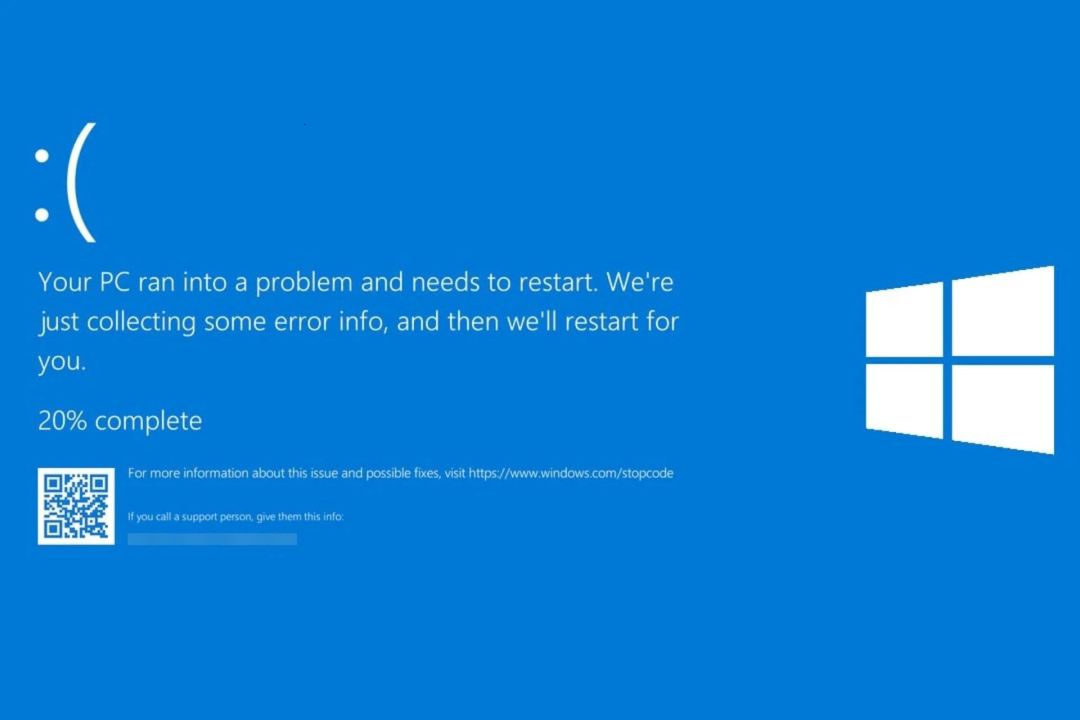
Ha a számítógépe látható BSOD hibák vagy lassan fut, akkor ez alaplapproblémára is utalhat. De ismételten, a leírás néhány hibája a probléma felé mutathat.
Továbbá, ha a számítógép felforrósodik, vagy a ventilátor teljes sebességgel működik, ennek oka lehet a rossz hűtőrendszer. Ellenőrizze, hogy a ventilátorok működnek-e, és távolítsa el a port a ventilátorról és a PCB-ről.
Tehát ezek azok a tünetek, amelyek megerősíthetik, hogy az alaplap halott vagy meghibásodott. Ha kérdése vagy aggálya van, nyugodtan említse meg őket az alábbi megjegyzésekben.
Még mindig vannak problémái? Javítsa ki őket ezzel az eszközzel:
SZPONSORÁLT
Ha a fenti tanácsok nem oldották meg a problémát, a számítógépén mélyebb Windows-problémák léphetnek fel. Ajánljuk töltse le ezt a PC-javító eszközt (Nagyon értékelték a TrustPilot.com webhelyen), hogy könnyen kezeljék őket. A telepítés után egyszerűen kattintson a Indítsa el a szkennelést gombot, majd nyomja meg Mindet megjavít.
![5+ legjobb játékalaplap megvásárlásához [2021 Guide]](/f/f8c980d0fe02de47ddce025853fd58f4.jpg?width=300&height=460)
![5 legjobb kábel az alaplap megvásárlásához [2021 Guide]](/f/a6238fdb9ac2786f2f38ecd658c5a5b7.jpg?width=300&height=460)
![6 legjobb alaplap Windows 10-hez [Black Friday ajánlatok]](/f/75984392a76d773c74f6c322b591c70d.jpg?width=300&height=460)